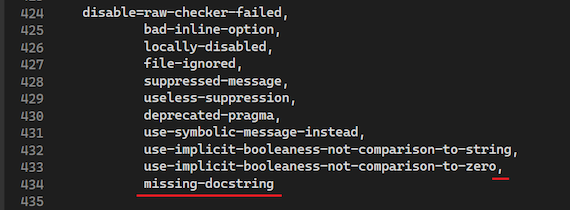Observação
O acesso a essa página exige autorização. Você pode tentar entrar ou alterar diretórios.
O acesso a essa página exige autorização. Você pode tentar alterar os diretórios.
O processo de lint destaca problemas de sintaxe e estilo da linguagem no código-fonte Python. É possível executar um linter no código a fim de identificar e corrigir erros sutis de programação ou práticas de codificação não convencionais que possam gerar erros. O lint é capaz de detectar o uso de uma variável não inicializada ou indefinida, chamadas para funções indefinidas, ausência de parênteses e outros problemas sutis, como tentativas de redefinição de tipos ou funções internos. O lint é diferente da formatação porque analisa a forma como o código é executado e detecta erros, enquanto a formatação apenas reestrutura a forma como o código é exibido.
Duas opções comuns de lint incluem PyLint e MyPy. Essas ferramentas são amplamente usadas para verificar erros em código Python e incentivar bons padrões de codificação em Python. Ambas são integradas em projetos do Visual Studio para Python.
Pré-requisitos
- Visual Studio. Para instalar o produto, siga as etapas em Instalar o Visual Studio.
- Acesso a um projeto do Python para execução de ferramentas de lint em código existente.
Executar uma ferramenta de lint
As ferramentas de lint do Visual Studio estão disponíveis no Gerenciador de Soluções.
As etapas a seguir mostram como utilizar um linter para verificar o código.
No Visual Studio, clique com o botão direito do mouse em um projeto do Python no Gerenciador de Soluções e escolha Python, depois selecione Executar PyLint ou Executar MyPy:
O comando solicita que você instale o linter escolhido no ambiente ativo, caso ainda não esteja presente.
Após a execução do linter no código, analise todos os avisos e erros de lint na janela Lista de Erros:
Clique duas vezes em um erro ou aviso para acessar o local do problema no código-fonte.
Configurar opções de linha de comando
O PyLint e o MyPy oferecem opções de linha de comando para definir as configurações de lint para seu projeto.
Esta seção mostra um exemplo que utiliza as opções de linha de comando do PyLint para controlar o comportamento do PyLint por meio de um arquivo de configuração .pylintrc. Esse arquivo pode ser colocado na raiz de um projeto do Python no Visual Studio ou em outra pasta, dependendo da abrangência desejada para aplicação das configurações.
As etapas a seguir suprimem os avisos "docstring ausente" (conforme mostrado na imagem anterior) usando um arquivo .pylintrc no projeto do Python.
Na linha de comando, navegue até a pasta raiz do projeto que contém o arquivo
.pyproje execute o seguinte comando para gerar um arquivo de configuração comentado:pylint --generate-rcfile > .pylintrcNo Gerenciador de Soluções, clique com o botão direito do mouse no projeto e selecione Adicionar>Item Existente.
Na caixa de diálogo, acesse a pasta que contém o novo arquivo
.pylintrc. Selecione o arquivo.pylintrce Adicionar.No Gerenciador de Soluções, abra o arquivo
.pylintrcpara edição.Você pode definir diversas configurações no arquivo. Esse exemplo mostra como desativar um aviso.
Encontre a seção
[MESSAGES CONTROL], depois encontre a configuraçãodisabledentro dessa seção.A configuração
disableconsiste em uma longa cadeia de mensagens específicas, à qual é possível acrescentar os avisos desejados.Anexe a cadeia
,missing-docstring(incluindo a vírgula) ao valor da configuraçãodisable:
Salve o arquivo
.pylintrc.Execute o PyLint novamente. Observe que os avisos de “docstring ausente” foram suprimidos.
Utilizar o arquivo pylintrc do compartilhamento de rede
É possível utilizar um arquivo .pylintrc de um compartilhamento de rede.
Crie uma variável de ambiente chamada
PYLINTRC.Atribua à variável o valor do nome de arquivo no compartilhamento de rede utilizando um caminho UNC ou uma letra de unidade mapeada. Por exemplo,
PYLINTRC=\\myshare\python\.pylintrc.